วิธีดาวน์โหลดและติดตั้งแผนที่ Minecraft
การเล่น Minecraft อาจเป็นทางออกที่ยอดเยี่ยมสำหรับความคิดสร้างสรรค์ของคุณ อย่างไรก็ตาม เกมอาจเริ่มรู้สึกค้างและซ้ำซากเล็กน้อยหลังจากผ่านไประยะหนึ่ง วิธีหนึ่งที่คุณสามารถแก้ไขได้คือติดตั้งแผนที่ Minecraft ใหม่ แผนที่เหล่านี้หาได้ง่าย และทำให้การเล่น Minecraft รู้สึกสดชื่นอีกครั้ง
เราจะเจาะลึกการสำรวจสถานที่ที่ได้รับความนิยมมากที่สุดสำหรับการจัดหาเอกสารแผนที่ Minecraft รวมถึงขั้นตอนในการติดตั้งลงในเกมที่คุณชื่นชอบในเวอร์ชันส่วนตัวของคุณหรือไม่?
แผนที่ Minecraft คืออะไร?
แผนที่และโลก Minecraft มีลักษณะคล้ายคลึงกัน โดยเป็นความพยายามสร้างสรรค์ที่ดำเนินการโดยผู้ชื่นชอบเกม การสร้างสรรค์เหล่านี้อาจแตกต่างกันไปในความซับซ้อน ครอบคลุมทุกอย่างตั้งแต่ประติมากรรมศิลปะพิกเซลธรรมดาไปจนถึงอุปสรรค parkour ที่สลับซับซ้อน หรือภูมิทัศน์เมืองที่กว้างใหญ่ที่เต็มไปด้วยองค์ประกอบที่น่าหลงใหลให้ค้นพบ
เมื่อสร้างภูมิประเทศ Minecraft ที่แปลกใหม่ ผู้สนใจรักอาจเผยแพร่ความพยายามอันมีศิลปะของตนภายในสภาพแวดล้อมออนไลน์ ด้วยเหตุนี้ ผู้ที่ชื่นชอบสามารถรับและบูรณาการภูมิทัศน์อันน่าหลงใหลเหล่านี้เข้ากับประสบการณ์การเล่นเกมของพวกเขาโดยการดาวน์โหลดและติดตั้งจากแหล่งทรัพยากรที่ใช้ร่วมกัน
วิธีดาวน์โหลดแผนที่ Minecraft
หากต้องการดาวน์โหลดและติดตั้งแผนที่ Minecraft ให้สำเร็จ สิ่งสำคัญคือต้องระบุก่อนว่าคุณมี Minecraft เวอร์ชันใด โปรดทราบว่าแผนที่ Bedrock ไม่สามารถทำงานร่วมกับ Minecraft เวอร์ชัน Java ได้
.zip หรือ.mcworld
⭐ ไฟล์.zip: ไฟล์.zip ใช้เพื่อแชร์แผนที่ที่สร้างใน Minecraft รุ่น Java ไฟล์.zip มีเนื้อหาที่เกี่ยวข้องกับการโหลดแผนที่ในเกม เกมรุ่น Bedrock (Windows 10, iOS, Android) เคยใช้ไฟล์.zip มาก่อน แหล่งที่มาที่ดีสำหรับแผนที่ zip คือเว็บไซต์ Minecraft Maps
⭐ ไฟล์.mcworld: ส่วนขยาย.mcworld จัดเก็บเนื้อหาที่เกี่ยวข้องกับแผนที่ทั้งหมดไว้ในไฟล์เดียว หากต้องการติดตั้งแผนที่.mcworld เพียงดับเบิลคลิกที่แผนที่นั้น คุณสามารถค้นหาแผนที่.mcworld ได้ที่แฟนไซต์ MCPEDL พร้อมด้วยสกิน เมล็ดพืช แพ็กพื้นผิว และม็อดสำหรับ Minecraft
เมื่อดาวน์โหลดแผนที่ Minecraft ที่คุณเลือกแล้ว ให้ดำเนินการติดตั้งต่อ
วิธีติดตั้งแผนที่ Minecraft บน Windows (Java)
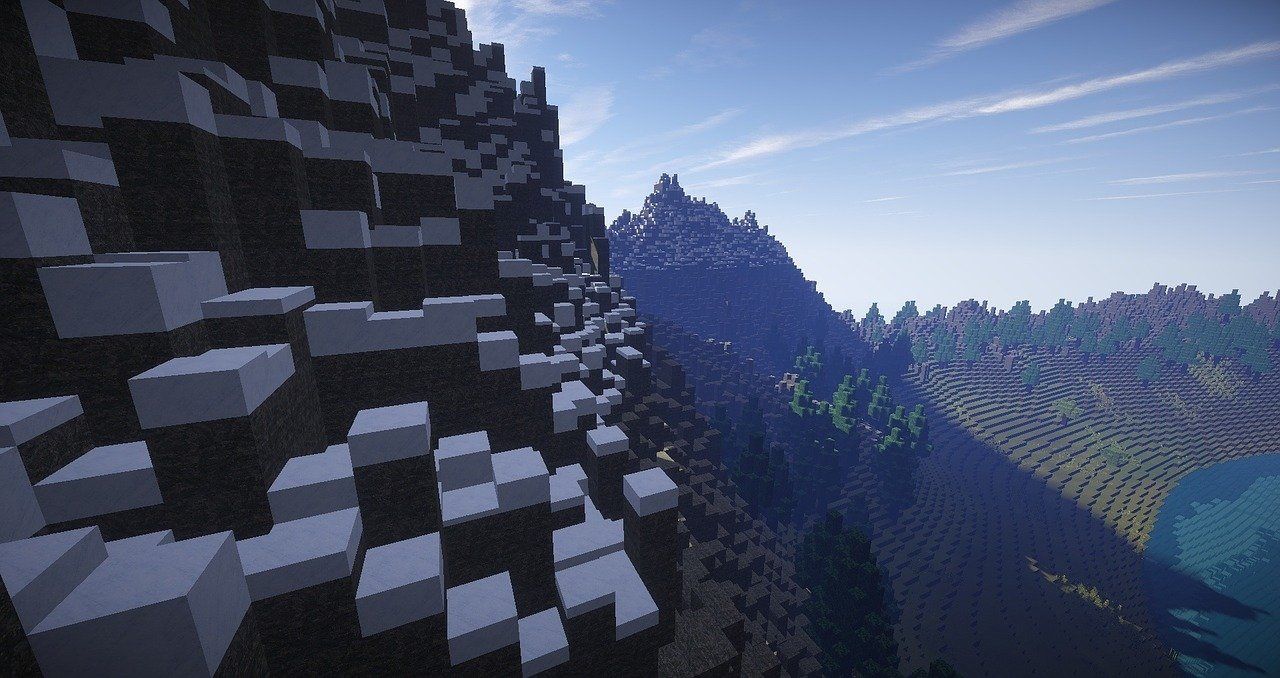
เพื่อที่จะใช้ไฟล์การแมปที่อัปเดตของคุณ จำเป็นต้องจัดเก็บไว้ในโฟลเดอร์ที่เหมาะสม กระบวนการในการบรรลุเป้าหมายนี้สำหรับ Minecraft Java บนระบบปฏิบัติการ Windows อาจมีรายละเอียดดังนี้:
⭐แตกไฟล์.zip ที่คุณดาวน์โหลด
โปรดคัดลอกโฟลเดอร์ที่กำหนดโดยเลือกด้วยเคอร์เซอร์ของคุณ จากนั้นใช้ปุ่ม “Ctrl + C” บนแป้นพิมพ์ของคอมพิวเตอร์ของคุณเพื่อดำเนินการคัดลอก
⭐ บนแป้นพิมพ์ ให้กด Win \+ R เพื่อเปิดแอป Windows Run 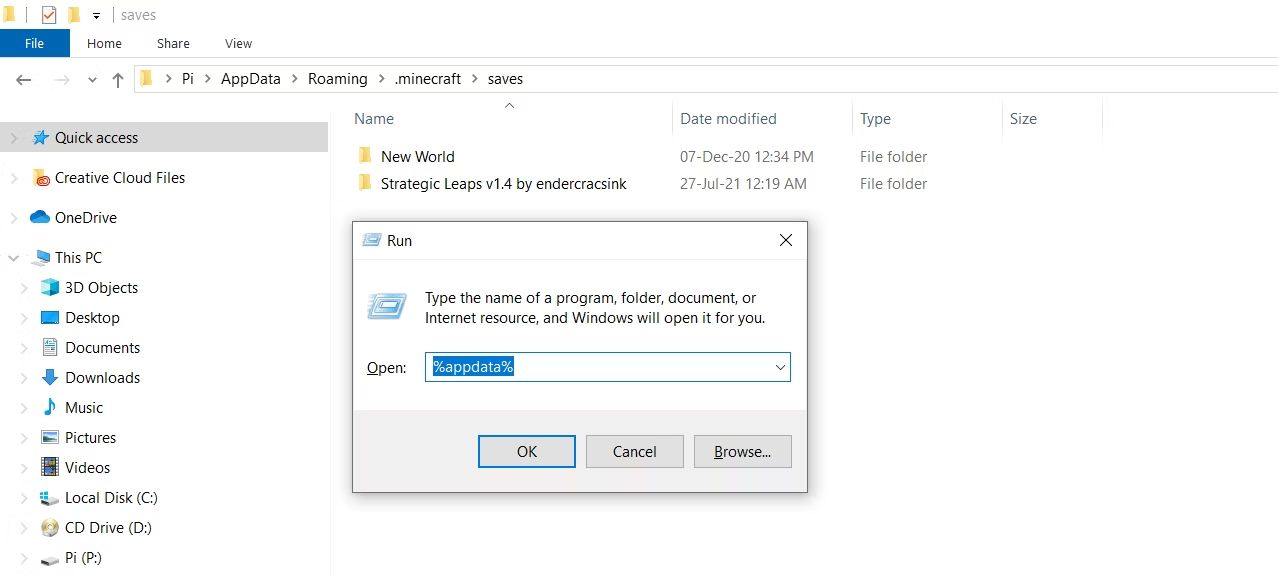
โปรดป้อนข้อความในกล่องข้อความที่ให้ไว้แล้วกดปุ่ม “Enter” เพื่อเข้าถึงตำแหน่งที่ระบุโดย “%appdata%” ซึ่งจะนำคุณไปยังไดเร็กทอรีที่ “C:\Users\yourusername\AppData\Roaming”
ในไดเร็กทอรี Roaming จะต้องค้นหาตู้เก็บเอกสารที่ระบุโดย".minecraft"ภายในตู้เก็บเอกสารนี้ คุณจะพบโฟลเดอร์ย่อยที่ระบุว่าเป็น"บันทึก"ภายในพื้นที่เก็บข้อมูลนี้เกม Minecraft จะมีการเรนเดอร์ภูมิประเทศ
โปรดทำตามขั้นตอนเหล่านี้เพื่ออัปโหลดไฟล์เกมที่บันทึกไว้ใน Minecraft:
วิธีการสำรอง
หากต้องการเลี่ยงการใช้แอปพลิเคชัน “Run” และเข้าสู่โฟลเดอร์บันทึก Minecraft ผ่าน Minecraft Launcher ให้ทำตามขั้นตอนเหล่านี้:
ในขั้นแรก ให้จำลองไดเร็กทอรีที่มีแผนที่โดยดำเนินการตามกระบวนการคัดลอกโครงสร้างไฟล์ที่ระบุตามที่อธิบายไว้ก่อนหน้านี้
⭐เปิดMinecraft Launcher
Java Edition"ให้เลือกตัวเลือกที่มีข้อความว่า “การติดตั้ง”
โปรดวางเคอร์เซอร์ไว้เหนือตัวบ่งชี้"รุ่นล่าสุด"จากนั้นคลิกที่ไอคอนโฟลเดอร์เพื่อเข้าถึงไดเร็กทอรีที่กำหนดสำหรับจัดเก็บไฟล์ของ Minecraft
⭐นำทางไปยังโฟลเดอร์บันทึก
⭐วางโฟลเดอร์แผนที่
หากต้องการเริ่มต้นการเดินทางภายในอาณาจักรดิจิทัลของโลกที่คุณได้มา ให้เริ่ม Minecraft ในโหมดผู้เล่นเดี่ยว ได้อย่างสะดวก คุณจะสังเกตเห็นการแสดงภูมิประเทศของคุณอย่างชัดเจนเมื่อเริ่มต้น เพียงคลิกที่ภาพภูมิศาสตร์เพื่อเข้าถึงแล้วเริ่มสำรวจพื้นที่กว้างใหญ่
วิธีติดตั้ง Minecraft Maps บน Windows 11 (ข้อเท็จจริง)
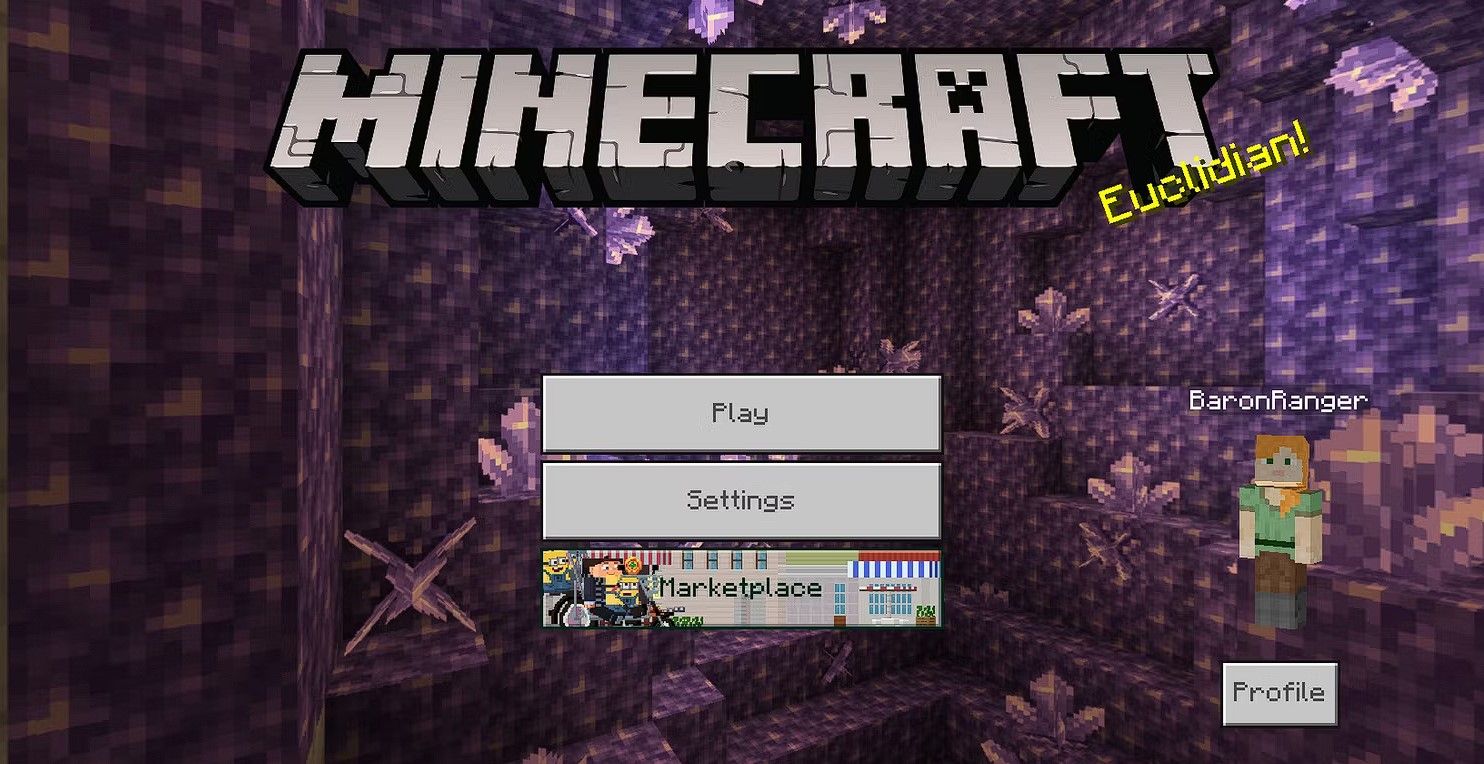
ที่จริงแล้ว การติดตั้งแผนที่แบบกำหนดเองบน Minecraft Bedrock เวอร์ชันใดก็ตามเป็นกระบวนการที่ไม่ซับซ้อนซึ่งต้องใช้เพียงไฟล์.mcworld เท่านั้น หากต้องการเริ่มใช้แผนที่ที่เพิ่งได้มา เพียงคลิกสองครั้งที่ไฟล์.mcworld จากนั้น Minecraft จะเปิดขึ้นพร้อมกับแผนที่ที่ต้องการโหลดไว้ล่วงหน้า
ในการเข้าถึงไฟล์ที่มีนามสกุล.zip จากไฟล์เก็บถาวรเก่า จำเป็นต้องแยกเนื้อหาออกก่อน จากนั้นจึงย้ายไฟล์เหล่านั้นไปยังไดเร็กทอรี"minecraftWorlds"ที่กำหนด
⭐แตกไฟล์ zip ที่ดาวน์โหลดมา
⭐คัดลอกโฟลเดอร์ที่คุณเพิ่งแตกไฟล์
⭐เปิดไฟล์เอ็กซ์พลอเรอร์
⭐ คัดลอกที่อยู่ด้านล่างและวางลงในแถบที่อยู่:
%localappdata%\Packages\Microsoft.MinecraftUWP_8wekyb3d8bbwe\LocalState\games\com.mojang
กรุณากดปุ่ม “Enter” เพื่อเข้าถึงโฟลเดอร์การติดตั้ง Minecraft
⭐เปิดโฟลเดอร์ theminecraftWorlds
⭐วางโฟลเดอร์แผนที่ของคุณ
คุณทุกชุด!
วิธีติดตั้งแผนที่ Minecraft บน Mac
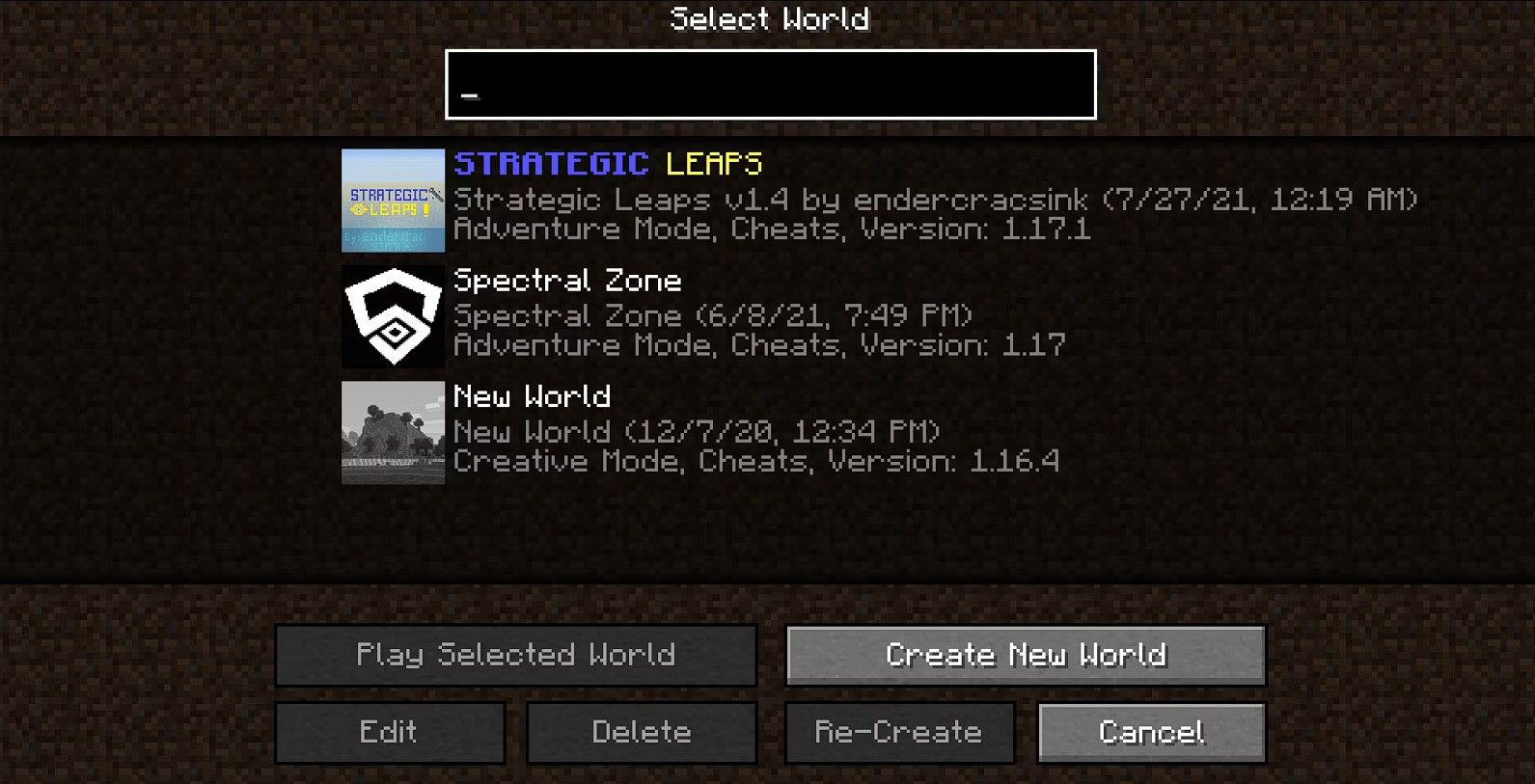
เพื่อให้สามารถติดตั้งแผนที่ Minecraft บนระบบปฏิบัติการ Mac ได้สำเร็จ จำเป็นต้องถ่ายโอนไฟล์แผนที่โดยตรงไปยังไดเร็กทอรี"Minecraft Saves"ที่กำหนด ซึ่งทำตามขั้นตอนเดียวกันกับในกรณีของเวอร์ชัน Windows ที่เรียกว่า Java Edition. เริ่มต้นด้วยการรับและเปิดไฟล์.zip ที่ถูกบีบอัดซึ่งมีไฟล์แผนที่ที่ต้องการ จากนั้นดำเนินการตามขั้นตอนต่อไปตามลำดับ
โปรดแตกโฟลเดอร์ชื่อ"map"ออกจากไฟล์ที่เก็บถาวร
⭐คัดลอกโฟลเดอร์แผนที่
⭐เปิดMinecraft Launcher
⭐ไปที่แท็บการติดตั้ง
โปรดวางเคอร์เซอร์ไว้เหนือปุ่ม"รุ่นล่าสุด"และคลิกที่ไอคอนโฟลเดอร์ที่ปรากฏข้างๆ เพื่อเข้าถึงไดเร็กทอรีที่กำหนดสำหรับการติดตั้ง Minecraft
⭐นำทางไปยังโฟลเดอร์บันทึก
โปรดคัดลอกและวางเนื้อหาของไดเร็กทอรี"map"ลงในไดเร็กทอรี"saves"
ส่วนเสริมล่าสุดในเมนูผู้เล่นเดี่ยวคือโลกใหม่ที่น่าตื่นเต้น ซึ่งเพิ่งดาวน์โหลดเพื่อการสำรวจเมื่อไม่นานมานี้ สิ่งนี้ทำให้ผู้เล่นสามารถเริ่มต้นการผจญภัยที่น่าตื่นเต้นผ่านแผนที่ Minecraft ที่ได้มาใหม่ นอกจากนี้ พวกเขายังมีทางเลือกในการตั้งค่าเซิร์ฟเวอร์ Minecraft ส่วนตัวของตนเอง ซึ่งพวกเขาและเพื่อน ๆ สามารถทำงานร่วมกันและแบ่งปันประสบการณ์ร่วมกันได้
วิธีติดตั้ง Minecraft Maps บน Android (ข้อเท็จจริง)
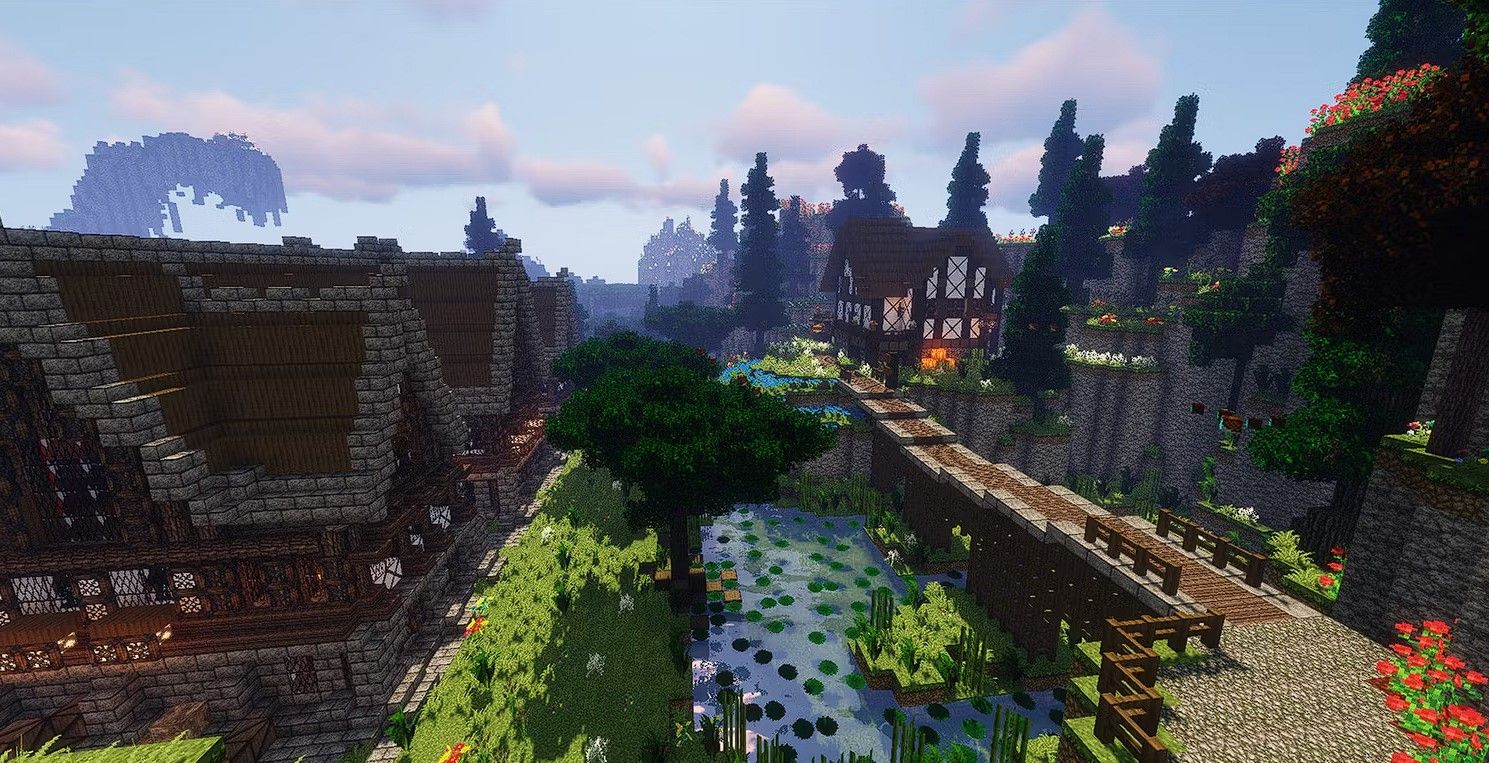
กระบวนการติดตั้งแผนที่ Minecraft บนอุปกรณ์ Android ได้รับการปรับปรุงให้ดีขึ้นด้วยการใช้นามสกุลไฟล์.mcworld หากต้องการใช้คุณสมบัตินี้ เพียงเปิดไฟล์แผนที่ที่ต้องการ ซึ่งต่อมาจะเริ่มการโหลดอัตโนมัติภายในเกม
ตามเนื้อผ้า แผนที่ Minecraft รุ่นเก่าจะถูกบันทึกในรูปแบบ.zip มาตรฐาน ซึ่งจำเป็นต้องทำการแตกไฟล์และจัดวางด้วยตนเองภายในไดเร็กทอรี minecraftWorlds ที่กำหนด สำหรับผู้ที่มีอุปกรณ์ Android ที่ไม่มีความสามารถในการขยายไฟล์ zip แบบดั้งเดิม ตัวเลือกอื่น ได้แก่ การใช้ตัวจัดการไฟล์บุคคลที่สาม เช่น Files by Google ซึ่งมีฟังก์ชันนี้โดยไม่มีค่าใช้จ่าย
ดาวน์โหลด: ไฟล์โดย Google สำหรับ Android (ฟรี)
หากต้องการติดตั้งแผนที่ Minecraft เวอร์ชันก่อนหน้าบนอุปกรณ์ Android โปรดทำตามขั้นตอนเหล่านี้:
โปรดเปิดแอปพลิเคชัน Google Drive บนสมาร์ทโฟนหรือแท็บเล็ต Android ของคุณเพื่อเข้าถึงและจัดการไฟล์ของคุณที่จัดเก็บไว้ในบริการจัดเก็บข้อมูลบนคลาวด์ที่ Google มอบให้
⭐นำทางไปยังไฟล์แผนที่ Minecraft ของคุณ
กรุณาคลิกที่ไฟล์.zip ที่บีบอัดแล้วเลือกแยกเนื้อหาออกมา ต่อไปนี้จะพบโฟลเดอร์ที่รวมแผนที่ Minecraft
⭐คัดลอกโฟลเดอร์แผนที่ Minecraft
ข้ามไปที่โฟลเดอร์ฐาน จากนั้นเข้าถึงไดเร็กทอรีย่อยที่มีป้ายกำกับว่า “games/com.mojang/minecraftWorlds
⭐วางโฟลเดอร์แผนที่
ยินดีด้วย! ตอนนี้คุณสามารถเข้าถึงแผนที่ Minecraft ของคุณได้ภายในเกมแล้ว ทางเลือกอื่นคืออาจเลือกที่จะหลีกเลี่ยงการนำทางผ่านอุปกรณ์เคลื่อนที่และโอนไฟล์ที่จำเป็นไปยังอุปกรณ์ Android โดยตรงแทนเพื่อให้เข้าถึงได้อย่างราบรื่น
วิธีติดตั้ง Minecraft Maps บน iOS (ข้อเท็จจริง)

การเรียกใช้แผนที่ใน Minecraft ที่ใช้นามสกุลไฟล์.mcworld สามารถทำได้โดยเพียงแค่เรียกใช้ไฟล์ที่ดาวน์โหลด เนื่องจากการกระทำนี้จะทำให้เกมโหลดแผนที่ที่เพิ่งเปิดตัว กระบวนการนี้สอดคล้องกับสิ่งที่เกิดขึ้นในภาคอื่นๆ ของวิดีโอเกมแซนด์บ็อกซ์ยอดนิยมรุ่น Bedrock
ในการใช้แผนที่ที่จัดเก็บไว้ในไฟล์เก็บถาวร.zip บน iPhone ของคุณ จำเป็นต้องแยกเนื้อหาของไฟล์เก็บถาวรเป็นรูปแบบที่ใช้งานได้ก่อน จากนั้นจึงคอมไพล์ใหม่เป็นไฟล์.mcworld ที่เข้ากันได้เพื่อการผสานรวมกับความสามารถในการทำแผนที่ของอุปกรณ์ได้อย่างราบรื่น.
⭐เปิดไฟล์แผนที่
⭐แตกไฟล์
โปรดเปิดโฟลเดอร์แผนที่ที่กำหนด จากนั้นเลือกเพื่อเลือกไฟล์และโฟลเดอร์ย่อยที่มีอยู่ทั้งหมดในลักษณะที่ครอบคลุม
โปรดขยายการเลือกของคุณโดยแตะที่"เพิ่มเติม"จากนั้นเลือก"บีบอัด"
ค้นหาไฟล์ “Archive.zip” และแก้ไขชื่อไฟล์โดยเติม “.mcworld” ต่อท้าย ส่งผลให้ได้ชื่อใหม่ เช่น “Map.mcworld”
แท้จริงให้ดำเนินการต่อโดยแตะที่ไฟล์ที่สร้างขึ้นล่าสุด หลังจากนั้น ให้สิทธิ์เข้าถึงแอปพลิเคชันอื่นที่คุณเลือกโดยเลือก"เปิดในแอปอื่น"จากนั้นเลือก"Minecraft"เป็นผู้รับ แล้วไงล่ะ! โลกที่สร้างขึ้นใหม่จะเปิดออกอย่างราบรื่นต่อหน้าต่อตาคุณ
โปรดไปที่ส่วน"โลก"ของแอปพลิเคชันของคุณและค้นหาแผนที่ที่เพิ่มใหม่ หากต้องการสำรวจโลกนี้เพิ่มเติม โปรดแตะบนแผนที่และเลือกตำแหน่งที่ต้องการเพื่อเจาะลึก
หรือหากกระบวนการที่ระบุไว้ในวิธีนี้ดูยุ่งยาก คุณมีตัวเลือกในการโหลดไฟล์ที่ต้องการล่วงหน้าลงในคอมพิวเตอร์ส่วนบุคคลของคุณก่อนที่จะซิงค์กับ iPhone หรือ iPad ผ่านการถ่ายโอนข้อมูลที่ราบรื่น
สำรวจโลกอื่นใน Minecraft
หากคุณพบว่าความสนใจใน Minecraft ลดลง บางทีการนำแผนที่ใหม่ๆ เข้ามาอาจช่วยจุดประกายความกระตือรือร้นของคุณได้อีกครั้ง แต่ละแผนที่นำเสนอจุดชมวิวที่ไม่เหมือนใคร เรื่องราวที่เปิดเผย และภูมิประเทศที่ไม่ระบุตัวตนที่ขอให้ค้นพบ
ลองจัดแสดงผลงานศิลปะส่วนบุคคลของคุณสู่ชุมชนในวงกว้างโดยการแบ่งปันมัน เพื่อให้ผู้อื่นชื่นชมและได้รับความพึงพอใจจากการสร้างสรรค์อันเป็นเอกลักษณ์ของคุณเช่นกัน